1313
Causa
La carta si è inceppata nel coperchio posteriore perché la stampante ha trattenuto i fogli stampati.
Come procedere
Se la carta si inceppa nel coperchio posteriore poiché la stampante ha trattenuto i fogli stampati, rimuoverla attenendosi alla seguente procedura.
 Importante
Importante
- Se i fogli stampati si accumulano sullo slot di uscita della carta, la stampante potrebbe trattenerli causando un inceppamento della carta all'interno della stampante. Rimuovere i fogli stampati dal vassoio di uscita della carta prima che il numero sia superiore a 75 fogli.
-
Non è possibile spegnere la stampante mentre è in corso l'invio o la ricezione di un fax o mentre il fax ricevuto o non inviato viene archiviato nella memoria della stampante.
Spegnere la stampante dopo aver verificato che abbia completato l'invio o la ricezione di tutti i fax. Non scollegare ila stampante quando la si spegne.
Se si scollega il cavo di alimentazione, tutti i fax archiviati nella memoria della stampante vengono eliminati.
 Nota
Nota
- Se la carta si inceppa durante la stampa ed è necessario spegnere la stampante per rimuoverla, premere il pulsante Stop per interrompere la stampa prima di spegnere la stampante.
-
Ruotare la stampante in modo che il lato posteriore della stampante sia rivolto verso di sé.
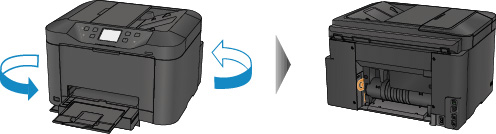
-
Rimuovere eventuale materiale di protezione residuo dal coperchio posteriore.
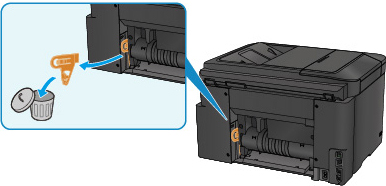
-
Aprire il coperchio posteriore.
Far scorrere il coperchio posteriore verso sinistra per aprirlo.
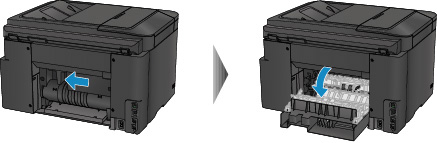
-
Estrarre lentamente la carta.

 Nota
Nota- Non toccare le parti interne della stampante.
-
Se non è possibile estrarre la carta, provare quanto segue.
-
Spegnere la stampante e riaccenderla.
La carta potrebbe essere espulsa automaticamente.
-
Estrarre il vassoio di uscita della carta.
Diventa ora facile estrarre la carta.
-
-
Chiudere lentamente il coperchio posteriore.
Chiudere il coperchio posteriore e farlo scorrere verso destra.
Far scorrere il coperchio posteriore in modo che il segno
 sul coperchio posteriore sia allineato al segno
sul coperchio posteriore sia allineato al segno  sulla stampante.
sulla stampante.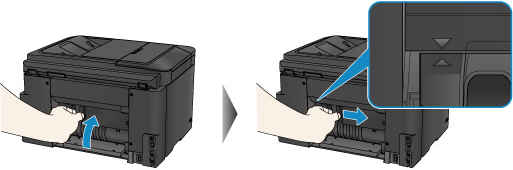
-
Ricaricare la carta e toccare OK sul touchscreen della stampante.
-
Se la carta rimane inceppata durante la stampa dei fax o mentre è in corso il rapporto del fax:
Dopo aver annullato l'errore di inceppamento della carta e aver toccato OK sul touchscreen della stampante, la stampante riprende la stampa dalla pagina in cui la carta si era inceppata.
-
Se la carta rimane inceppata durante la stampa da un computer o mentre è in corso la copia:
Dopo aver annullato l'errore di inceppamento della carta e aver toccato OK sul touchscreen della stampante, la stampante riprende la stampa dalla pagina successiva a quella in cui la carta si era inceppata.
Poiché la pagina dove la carta si è inceppata non viene stampata, stampare di nuovo se necessario.
Quando la carta rimane inceppata durante la stampa o la copia fronte/retro, è possibile che l'ordine di stampa o di copia non sia quello previsto se si riprende la stampa dopo aver annullato l'errore di inceppamento della carta. In questo caso, annullare la stampa e stampare di nuovo dall'inizio.
Quando la carta rimane inceppata durante la stampa del layout, la copia 2 in 1 o la copia 4 in 1, è possibile che alcune pagine non vengono stampate se si riprende la stampa dopo aver annullato l'errore di inceppamento della carta. In questo caso, annullare la stampa e stampare di nuovo dall'inizio.
-
Se la stampante è stata spenta mentre si è eseguita l'azione appropriata per risolvere l'errore di inceppamento della carta:
Tutti i processi nella coda di stampa vengono annullati. Ripetere la stampa.
 Nota
Nota-
Quando si ricarica la carta, assicurarsi che il tipo di carta utilizzato sia adatto e che venga caricato correttamente.
Quando si caricano i fogli, allineare le guide su entrambi i lati della carta.
-
Se questi procedimenti non aiutano a risolvere il problema, rivolgersi al più vicino centro di assistenza Canon per richiedere una riparazione.


